服务公告
解决电脑加入工作组后无法找到主机的问题:全面排查与解决网络故障攻略
发布时间:2025-01-10 03:30
解决电脑加入工作组后找不到主机的问题
在日常的办公环境中,我们可能会遇到一种情况:电脑加入工作组后却找不到主机。这种情况可能会影响到我们的工作效率和文件共享等功能的正常使用。本文将详细介绍这个问题的解决方法,帮助您快速恢复正常的网络环境。
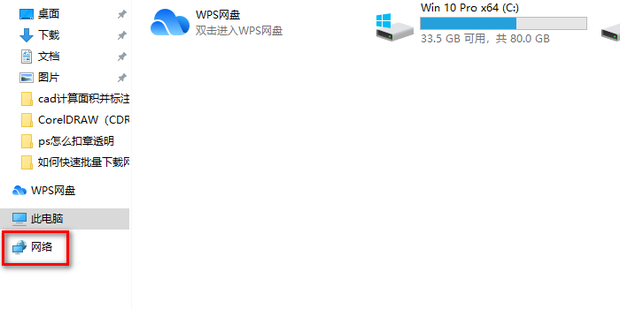
一、问题现象
在电脑加入工作组后,无法在网络中搜索到其他计算机,或者在其它计算机上无法搜索到本机。当尝试进行文件共享、打印机共享等操作时出现无法找到主机的情况。这种情况可能会影响到正常的办公和沟通。
二、可能原因
1. 网络配置问题
可能是由于IP地址配置不当,子网掩码、网关等设置错误导致的网络连接问题。检查每台电脑的IP地址是否在同一个子网内,并确保子网掩码和网关设置正确。
2. 工作组设置问题
电脑加入的工作组名称可能不正确或者未正确设置。确保每台电脑的工作组名称一致,并且拼写正确。同时检查计算机名称是否符合规范,避免使用特殊字符和空格等。
3. 防火墙或安全软件干扰
防火墙或安全软件可能会阻止网络之间的通信,导致无法找到主机。请检查防火墙和安全软件的设置,确保它们不会阻止网络共享和通信。
4. 服务未启动
某些网络服务(如Computer Browser服务)未启动也可能导致这个问题。在计算机管理中检查服务的运行状态,并确保相关服务已启动。
三、解决方法
1. 检查网络配置
确保每台电脑的IP地址、子网掩码和网关设置正确,并且处于同一子网内。可以尝试重新设置网络配置,确保网络连接的稳定性。
2. 检查工作组设置
检查每台电脑的工作组名称是否正确,确保它们一致。同时检查计算机名称是否符合规范,避免使用特殊字符和空格等。如果必要的话,可以更改工作组名称和计算机名称后重新启动电脑,看看问题是否得到解决。
3. 防火墙和安全软件设置
检查防火墙和安全软件的设置,确保它们不会阻止网络共享和通信。可以暂时禁用防火墙或安全软件进行测试,如果问题解决,请调整相关设置以允许网络共享和通信。
4. 检查服务状态
在计算机管理中检查服务的运行状态,确保Computer Browser等相关服务已启动。如果服务未启动,可以尝试手动启动服务并设置为自动启动。同时,确认其他相关网络服务的状态是否正常。此外检查一下你的网络是否有其他的故障问题。如果你的电脑是新的操作系统并且网络环境复杂的话可能会存在DNS的问题或者系统配置问题从而导致电脑加入工作组后找不到主机的问题发生你需要进一步排查系统日志中的错误信息寻找可能的故障原因并解决它如果以上方法都无法解决问题可能需要考虑重新安装操作系统或者联系专业的技术支持人员寻求帮助解决这个问题是一项涉及系统操作和网络知识的任务如果以上方案无法解决问题您可能需要在专业人员的指导下进行操作以免造成更大的损失以下操作步骤请根据实际情况进行适当调整以确保正确解决问题在进行任何系统更改之前请确保备份重要数据以防数据丢失风险以上就是解决电脑加入工作组后找不到主机问题的基本步骤和方法希望对您有所帮助!解决电脑加入工作组后找不到主机的问题需要细心排查每个可能的故障原因并逐一解决在操作过程中请务必小心谨慎以免造成不必要的损失如果您遇到任何问题可以随时向我提问我会尽力提供帮助
高仿稳定云服务器49元起